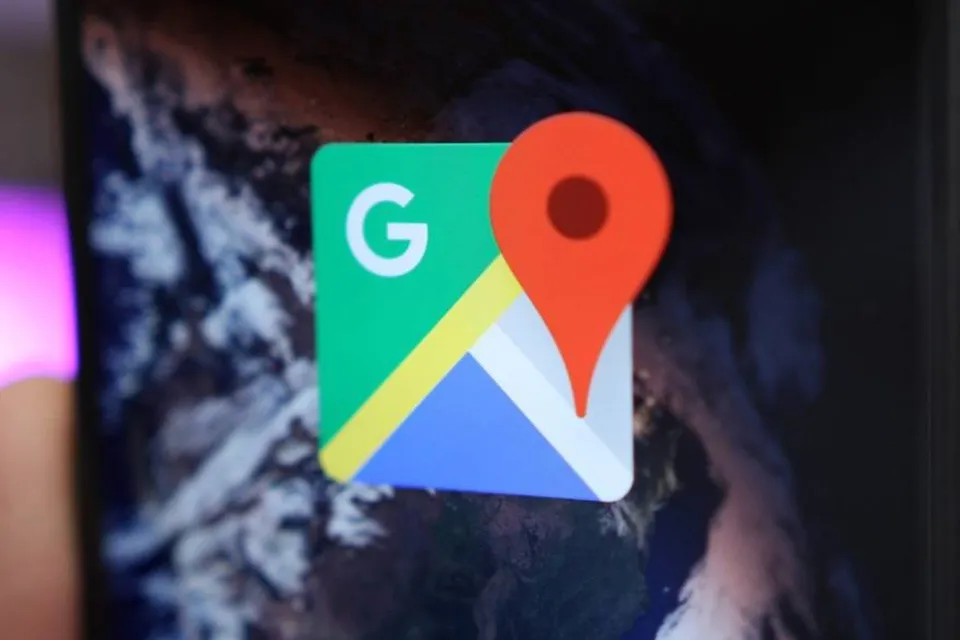Khi sử dụng Google Maps offline, bạn có thể điều hướng đến một địa điểm bất kỳ mà không cần có kết nối mạng Internet. Vì vậy, bạn sẽ có thể tránh bị lạc đường khi kết nối mạng kém ổn định.
Google Maps là một trong những dịch vụ điều hướng đáng tin cậy nhất hiện có, nhưng không phải không có hạn chế. Một trong những hạn chế lớn nhất của công cụ điều hướng này chính là nó chỉ hoạt động tốt nhất với kết nối mạng Internet ổn định, điều mà không phải lúc nào bạn cũng có được. Bạn có thể sử dụng Google Maps offline (ngoại tuyến) nhưng tính năng tuyệt vời này sẽ vô dụng nếu không có biện pháp chủ động.
Bạn đang đọc: Cách tải về bản đồ ngoại tuyến cho Google Maps để điều hướng không cần Internet
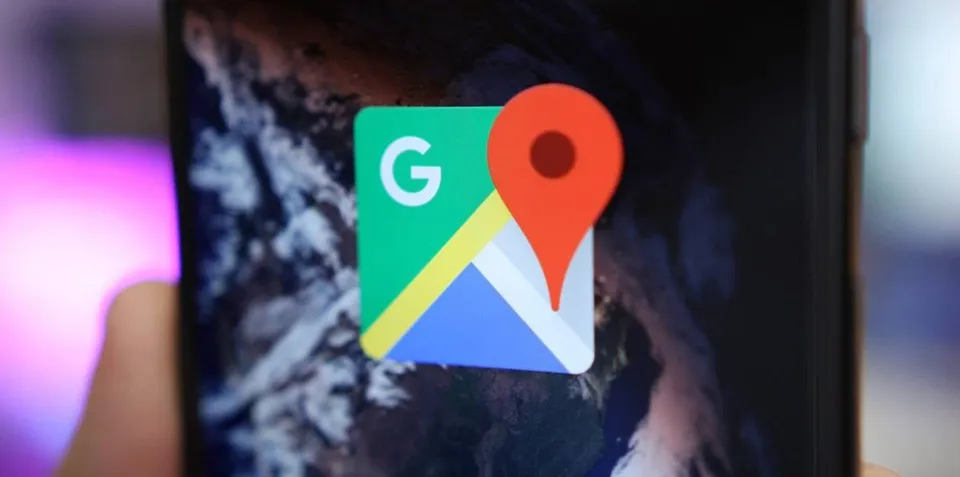
Vì vậy, bài viết này sẽ hướng dẫn bạn cách sử dụng Google Maps offline để tránh bị lạc đường khi bạn không có kết nối Internet.
Google Maps offline hoạt động như thế nào?
Bạn phải tải xuống khu vực mà bạn muốn di chuyển trước khi có thể sử dụng chế độ ngoại tuyến của Google Maps. Đó chính là lý do mà Blogkienthuc.edu.vn nói rằng bạn cần có biện pháp chủ động trước khi sử dụng tính năng này. Và để tải xuống một khu vực bản đồ bất kỳ, bạn sẽ cần có kết nối Internet.
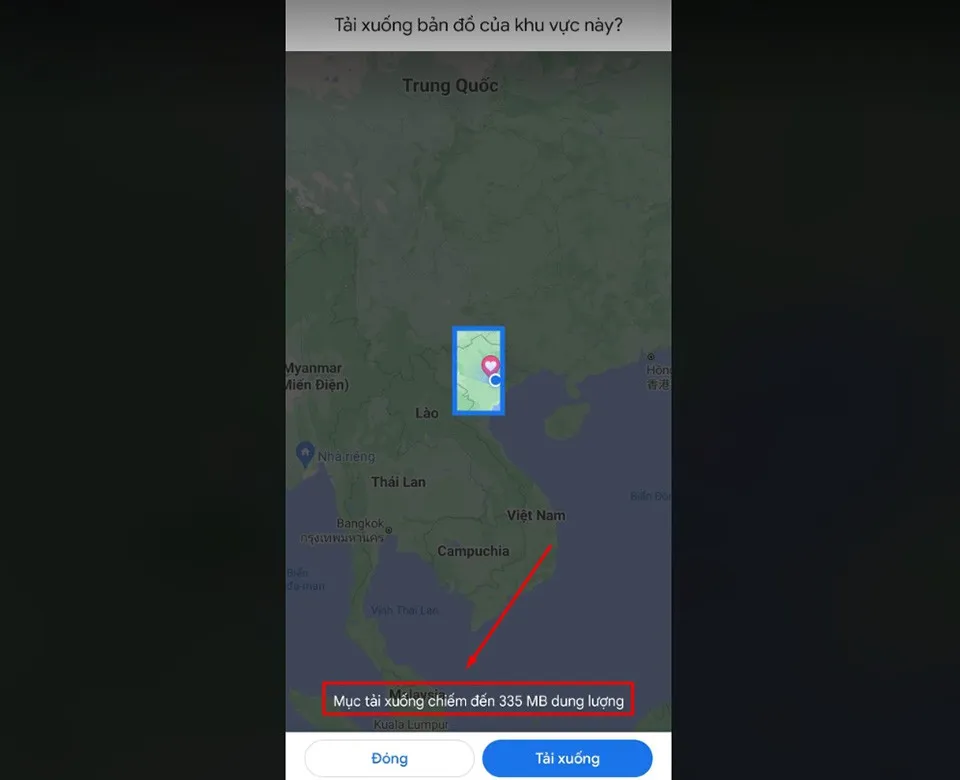
Nhìn chung, bạn có thể tải xuống hầu hết các khu vực trên thế giới để sử dụng Google Maps offline, bao gồm hầu hết Việt Nam và nhiều nước khác. Việc tải xuống những bản đồ ngoại tuyến này có thể sử dụng nhiều dữ liệu, vì vậy bạn nên sử dụng mạng Wi-Fi để tải về. Tuỳ thuộc vào khu vực, dung lượng của mỗi khu vực ngoại tuyến có thể lên đến 1,5GB. Nếu bạn có thiết bị hỗ trợ thẻ nhớ ngoài, bạn cũng có thể chuyển dữ liệu sang thẻ SD để tiết kiệm bộ nhớ trong của thiết bị.
Một số lưu ý khi sử dụng Google Maps offline
Điều quan trọng cần lưu ý là các bản đồ ngoại tuyến này sẽ hết hạn sau khoảng 15 ngày hoặc ít hơn, trừ khi bạn kết nối với mạng Internet. Lý do là thế giới thay đổi khá nhiều hàng ngày, vì vậy Google Maps cũng yêu cầu cập nhật. Các doanh nghiệp có thể bị đóng cửa, những doanh nghiệp khác mở cửa, đường phố được xây dựng… Điều đó khiến thông tin trên bản đồ cũng thay đổi. Google muốn bạn có thể điều hướng chính xác nhất, do đó họ tạo ra thời gian giới hạn cho dịch vụ bản đồ ngoại tuyến của họ.
Để giữ cho bản đồ ngoại tuyến có thời gian sử dụng vĩnh viễn, bạn cần truy cập cài đặt ngoại tuyến của Google Maps và kích hoạt cập nhật tự động. Điều này sẽ đảm bảo bản đồ ngoại tuyến của bạn được cập nhật liên tục. Bạn thậm chí có thể chọn chỉ cập nhật khi sử dụng Wi-Fi, đảm bảo dữ liệu di động quý giá của bạn không bị lãng phí.
Khi ngoại tuyến, Google Maps sẽ không cung cấp cho bạn đầy đủ tính năng như khi sử dụng Internet. Bạn sẽ không nhận được thông tin về tuyến đường dành cho xe đạp, chỉ đường đi bộ, tình hình giao thông… Bạn có thể tìm địa chỉ, tìm doanh nghiệp và điều hướng đến địa điểm cần đến.
Cách sử dụng Google Maps offline
Để sử dụng Google Maps offline, bạn sẽ cần có kết nối Internet để tải về các khu vực bản đồ ngoại tuyến. Các bước thực hiện như sau:
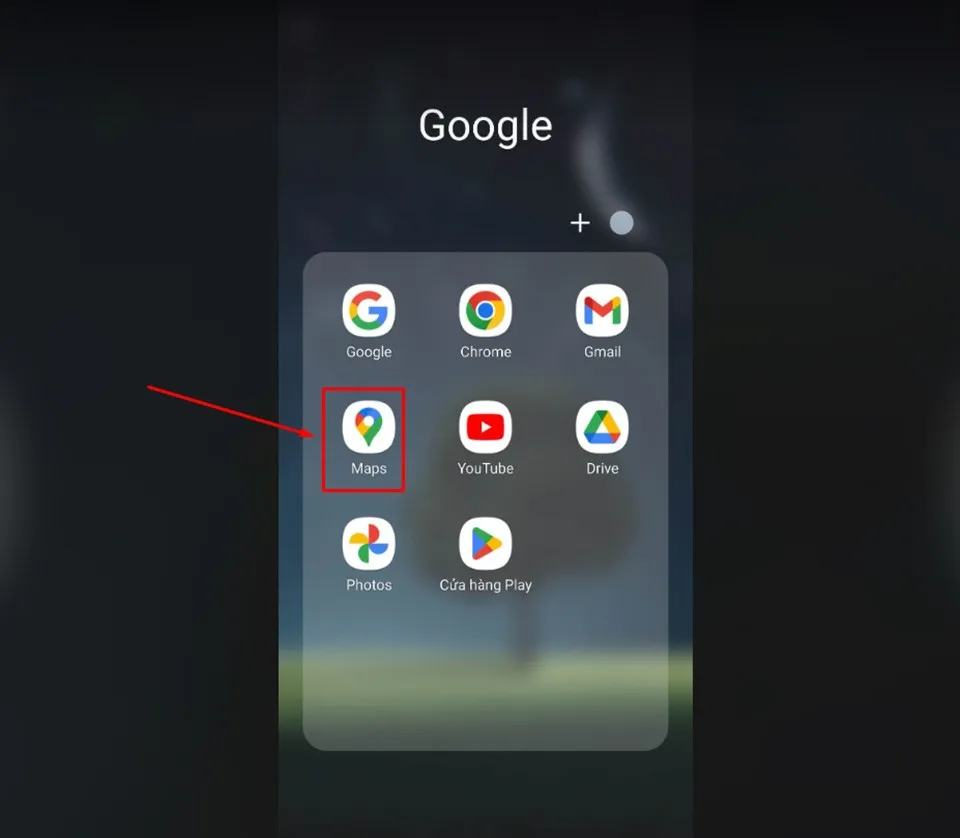
Bước 1. Mở ứng dụng Google Maps trên thiết bị di động (iPhone, iPad, máy tính bảng/điện thoại Android) của bạn.
Tìm hiểu thêm: Hướng dẫn dùng Clipboard Sharing trên Google Chrome
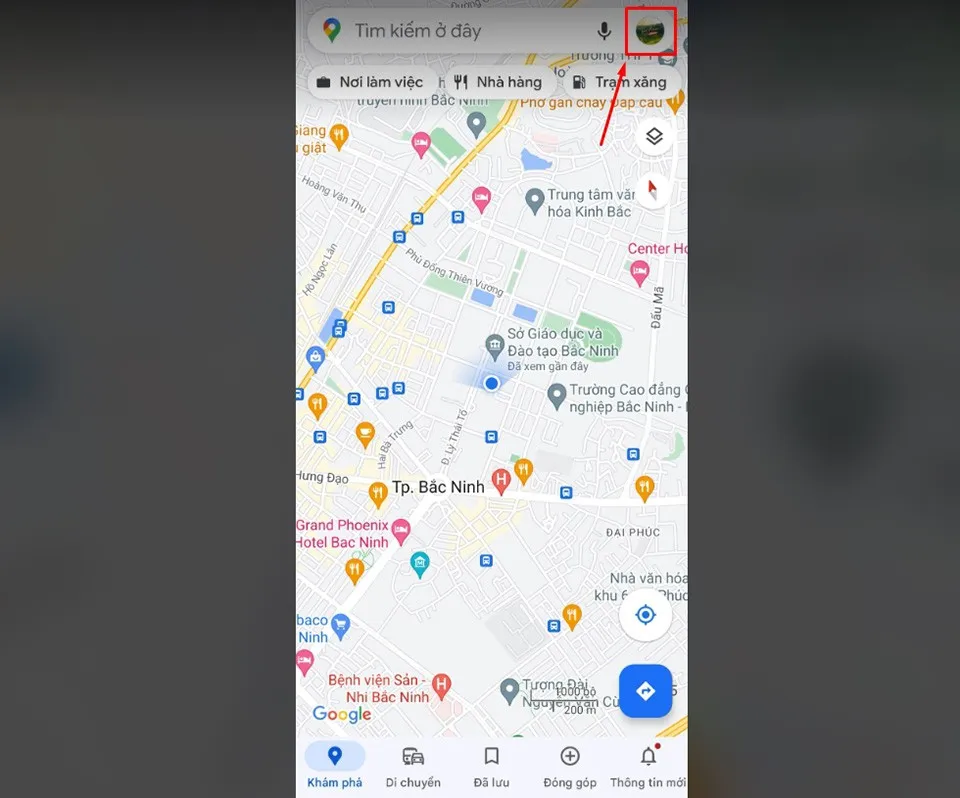
Bước 2. Nhấn vào ảnh hồ sơ của bạn ở góc trên bên phải.
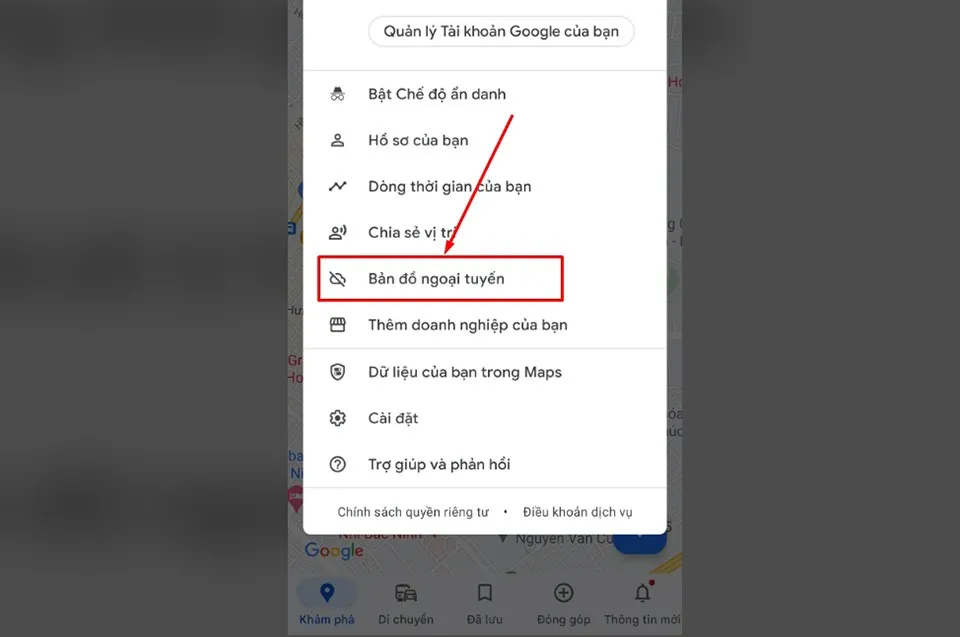
Bước 3. Chọn Bản đồ ngoại tuyến.
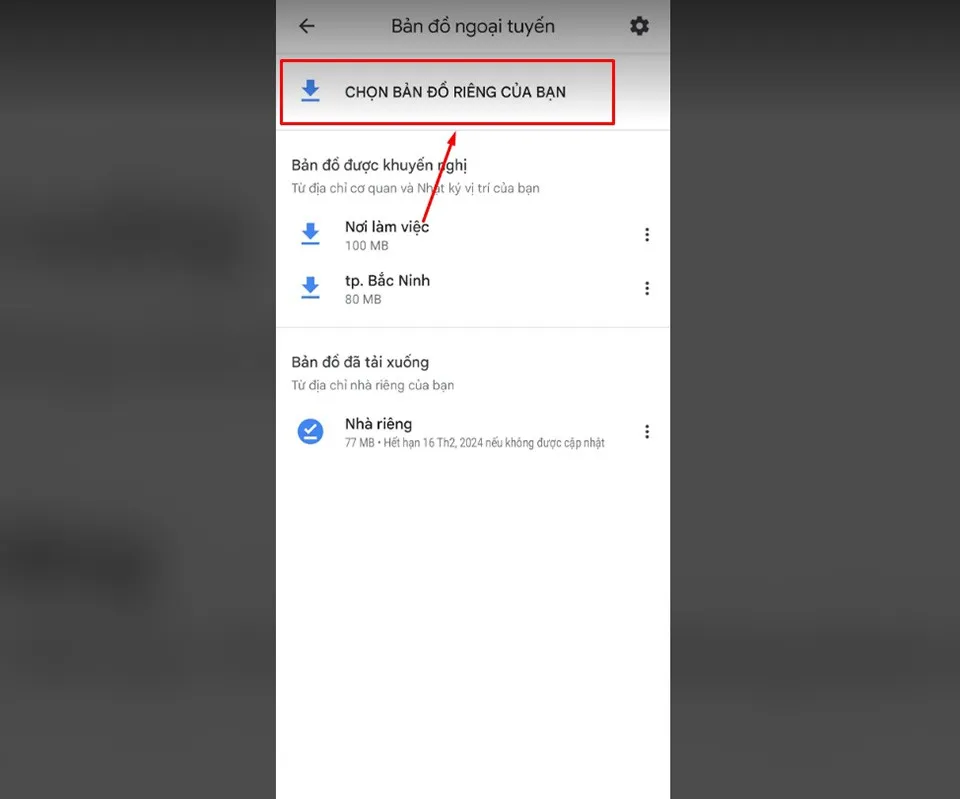
Bước 4. Google thường đưa ra các đề xuất. Nếu khu vực bạn muốn không có trong dữ liệu được đề xuất, bạn hãy nhấn vào tuỳ chọn CHỌN BẢN ĐỒ RIÊNG CỦA BẠN.
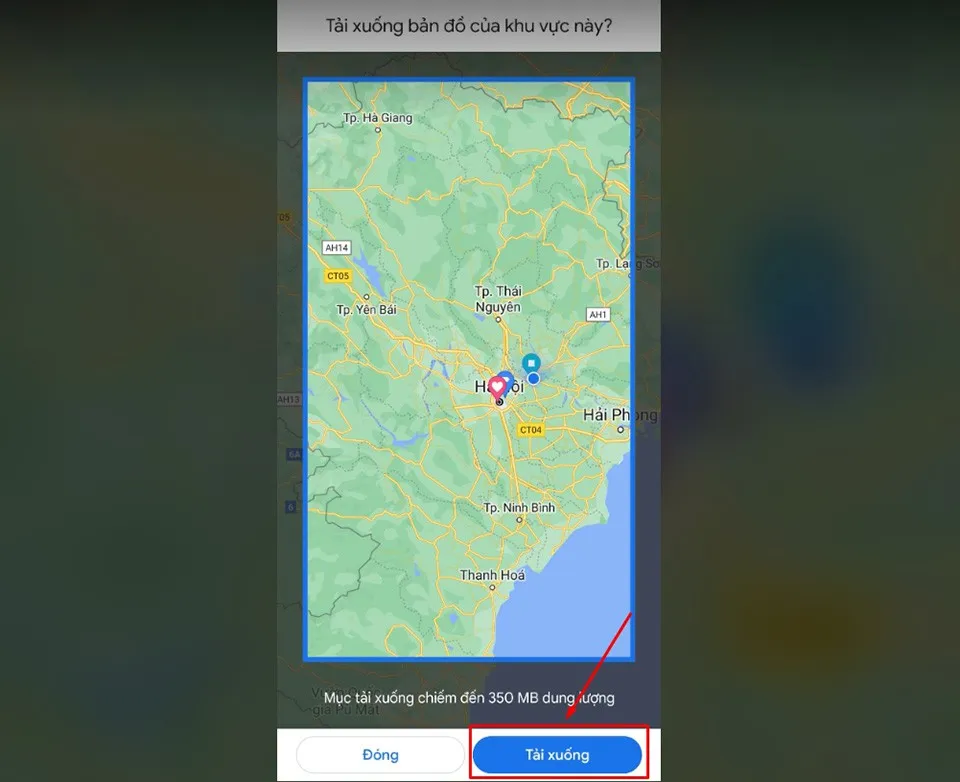
>>>>>Xem thêm: Mã captcha là gì? Những thông tin về mã captcha bạn cần biết!
Bước 5. Giờ đây, bạn có thể chụm hai ngón tay để phóng to và thu nhỏ bản đồ. Chọn khu vực bạn muốn tải xuống. Sau đó, bạn hãy nhấn vào nút Tải xuống ở góc dưới bên phải để tải về bản đồ offline cho khu vực bạn chọn.
Giờ đây, bạn có thể điều hướng và tìm chỉ đường mà không cần kết nối mạng. Bạn chỉ cần nhớ rằng không phải mọi tính năng của Google Maps sẽ hoạt động trên bản đồ ngoại tuyến.
Mẹo: Nếu bạn đang thực hiện một chuyến đi nhanh và không cần lưu lại toàn bộ khu vực. Bạn có thể bắt đầu điều hướng khi có kết nối dữ liệu đang hoạt động. Bản đồ sẽ tự động tải xuống thông tin bạn cần để hướng dẫn bạn đi đến điểm đích và nó sẽ vẫn hoạt động ngay cả khi bạn ngoại tuyến trong quá trình này. Vì vậy, đây cũng là một cách để bạn sử dụng Google Maps offline mà không tốn nhiều chi phí dữ liệu.
Xem thêm:
Mách bạn cách xem hướng trên Google Maps vô cùng đơn giản mà ít người biết
Vài bước đơn giản để xoá một địa điểm trên bản đồ Google Maps